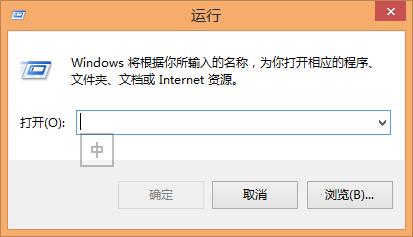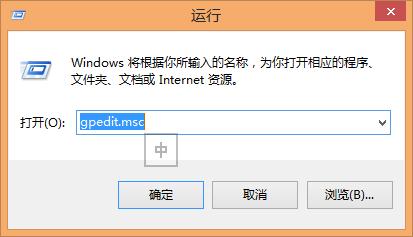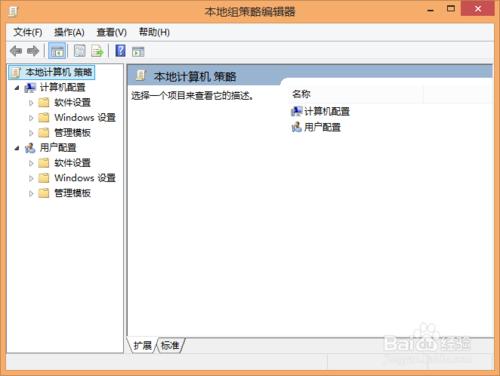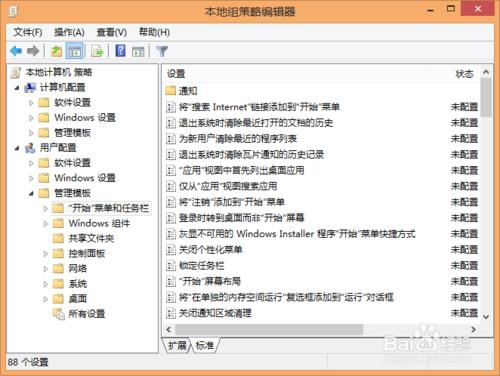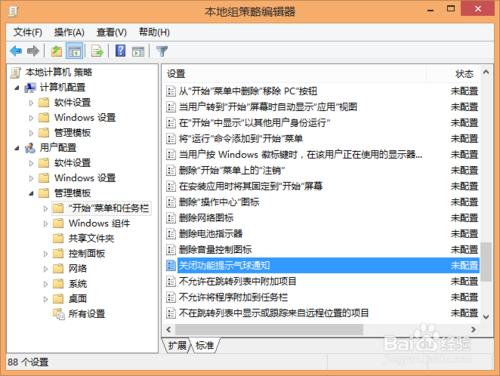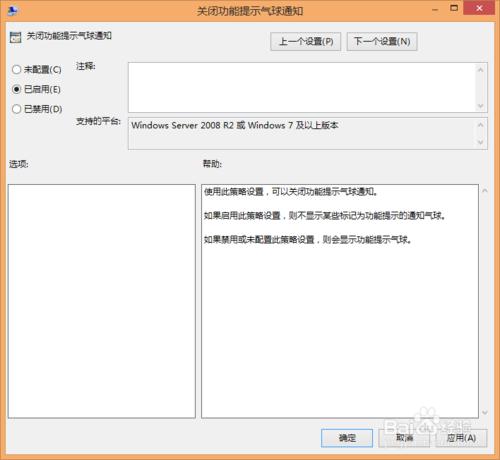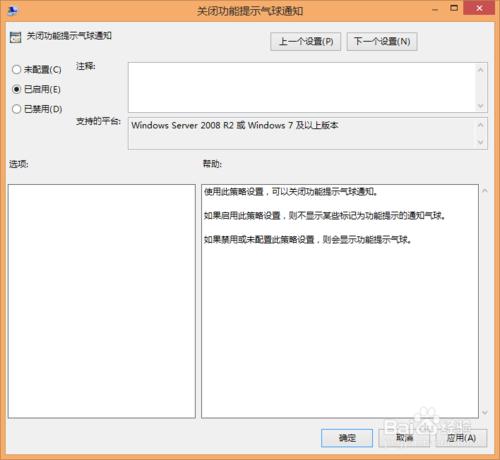Windows系統工作列有時會彈出一些關於系統維護之類的提示,如果不想要氣球通知彈出,可以在本地組策略編輯器裡進行設定來阻止它。
方法/步驟
首先使用系統熱鍵“Win鍵+R鍵”來開啟“執行”視窗。
在“執行”視窗輸入命令:gpedit.msc。
回車來開啟“本地組策略編輯器”視窗。
進入“本地組策略編輯器”後,依次點選選擇:“使用者配置”>“管理模板”>“開始選單和工作列”。進入“開始選單和工作列”專案。
在“開始選單和工作列”裡,我們要找到“關閉功能提示氣球通知”這個策略選項。
雙擊“關閉功能提示氣球通知”項,開啟修改編輯視窗,看到它的預設是“未配置”。將其更改為“已啟用”項。點選確定就啟用成功了。
注意的是這個策略的支援版本是Win7及以上版本,就是隻有Win7/8/8.1可以使用。其他的就不可以了。
如果想要恢復氣球彈框提示,再次來到“關閉功能提示氣球通知”策略,將其更改為“已禁用”或者“未配置”就可以了。